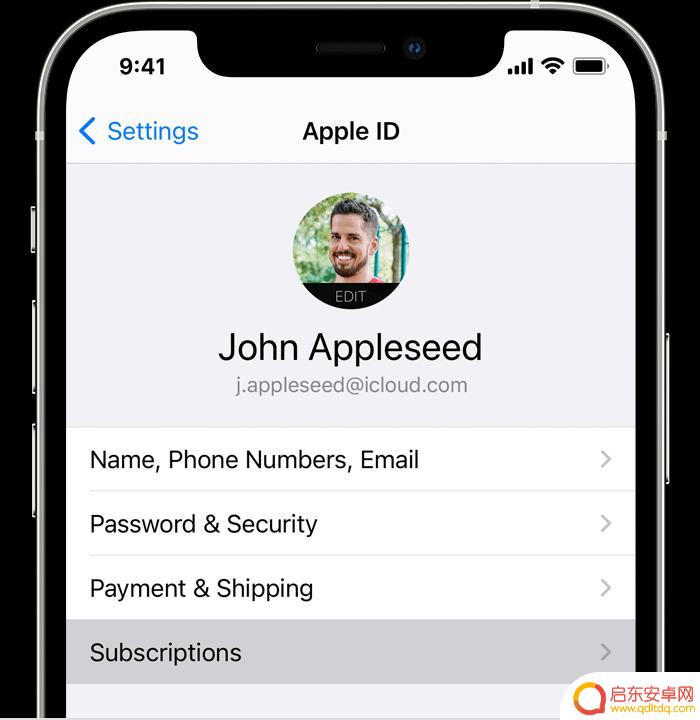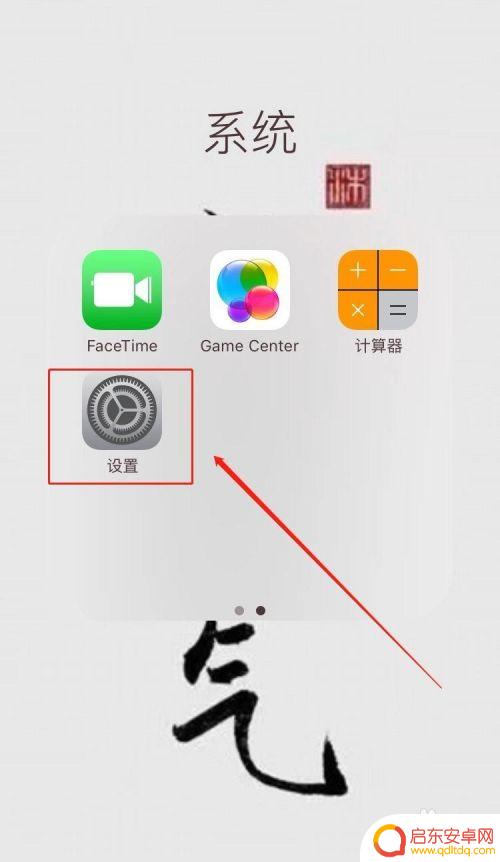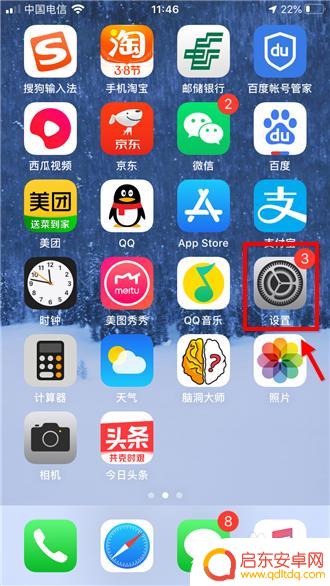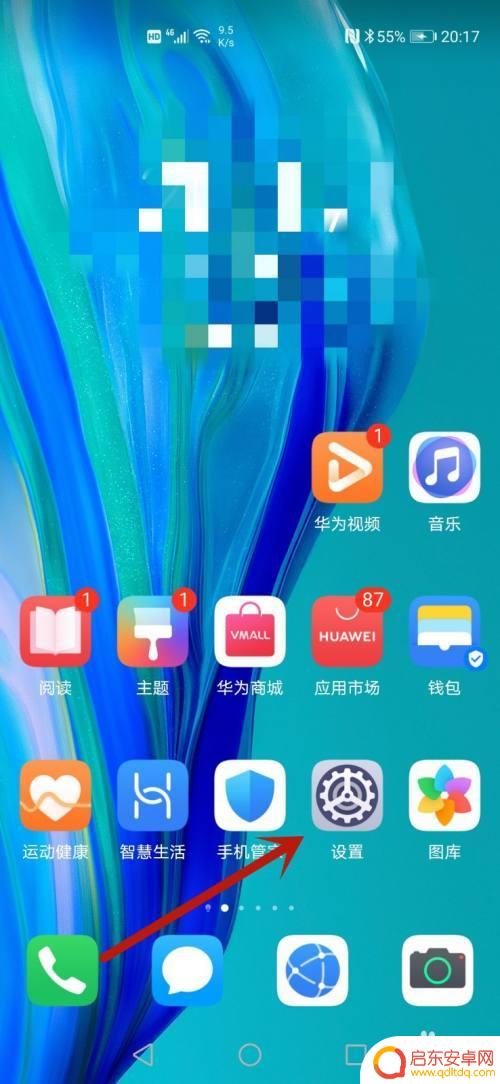手机订了铃声如何退订苹果 iPhone手机取消订阅订阅内容步骤
在使用iPhone手机的过程中,订购铃声是一种常见的操作,有时候我们可能订阅了一些不需要的内容,或者是不小心点击了订阅按钮。在这种情况下,取消订阅成为了一个必要的步骤。要取消订阅iPhone手机上的铃声内容,需要按照一定的步骤进行操作。接下来我们将详细介绍如何取消订阅iPhone手机上的铃声内容。
iPhone手机取消订阅订阅内容步骤
具体方法:
1.首先我们打开手机了的"设置"选项,这个不论是哪个系统的版本都可以找得到。如下图是最新的iOS 9;
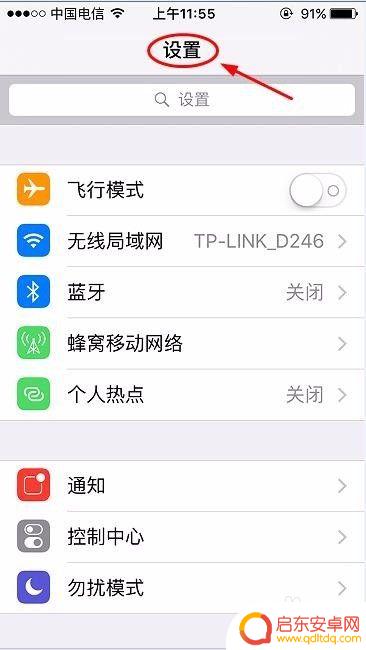
2.在该设置选项下,我们往下拉动页面,然后就会看到"APP Store"这一项了,如下图;
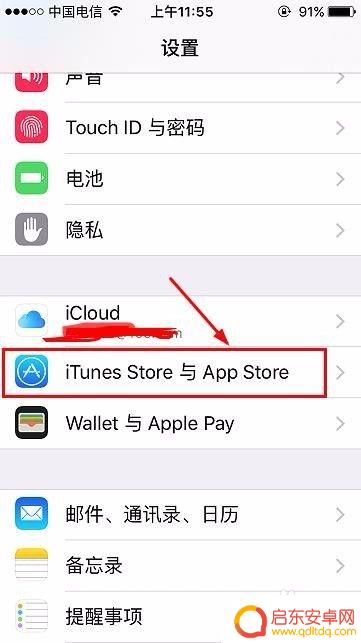
3.点击这一项,就跳转到了我们的个人账号界面,如下;点击以后可以查看我们的ID以及注册的邮箱等;
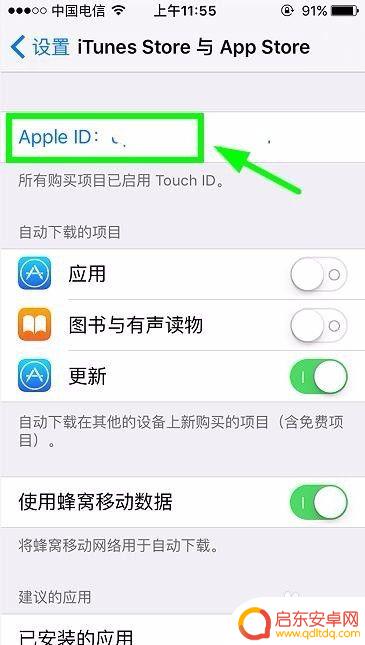
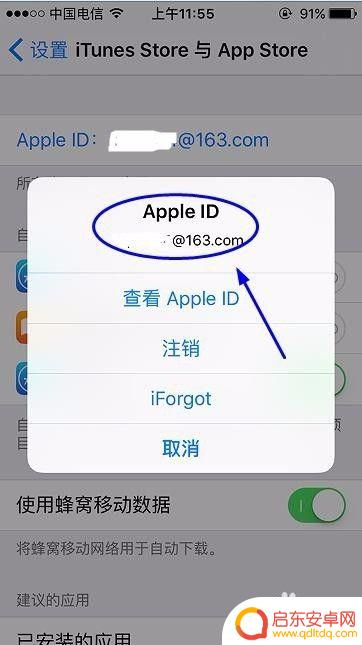
4.接着以上,我们点击"查看Apple ID",然后系统会要求我们输入Itunes Store的密码,如下;
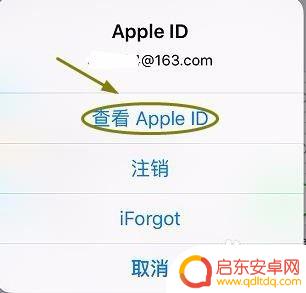
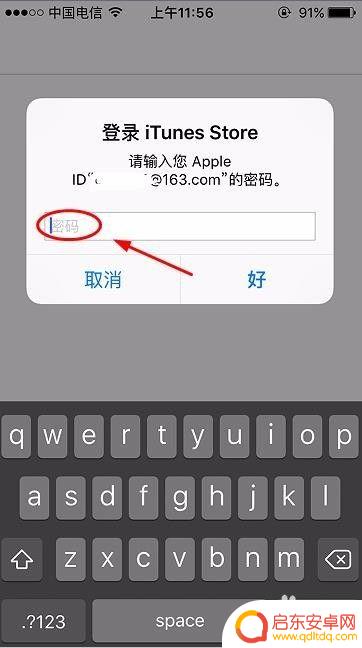
5.密码输入正确以后,就切换至"账户设置"页面。其中我们会看到订阅下的"管理"项,然后在该项将系统默认的"自动续订"关闭即可;
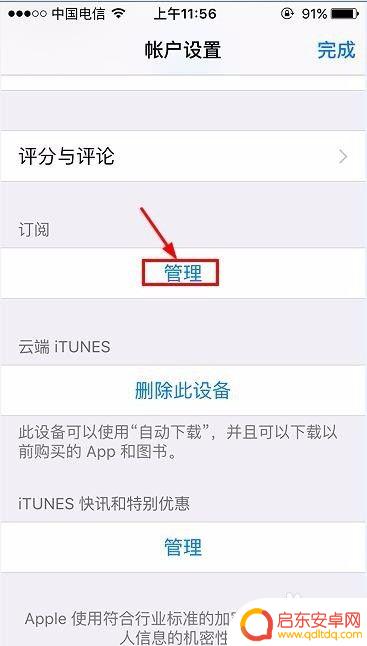
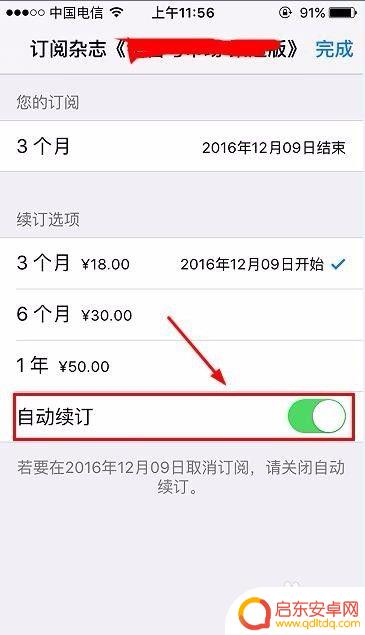
以上是关于如何取消苹果手机铃声订阅的全部内容,如果您遇到这种情况,可以尝试按照以上方法解决,希望对大家有所帮助。
相关教程
-
手机快手怎么取消订阅 快手订阅消息如何取消
在使用手机快手时,订阅消息是一个很方便的功能,可以及时获取感兴趣的内容更新,有时候我们可能会订阅一些不再感兴趣的内容,或者是误操作订阅了一些频道。这时候就需要取消订阅消息了。手...
-
苹果手机音乐怎么取消订阅 Apple Music 退款申请步骤
苹果手机用户在享受Apple Music音乐服务的同时,有时也会遇到需要取消订阅的情况,取消订阅Apple Music并申请退款是一个相对简单的过程,让用户能够灵活地管理自己的...
-
苹果手机没有找到订阅选项 iPhone 订阅内容查看方法
如今,苹果手机是越来越多人的选择,其操作简便、界面友好深受用户喜爱,然而,有不少用户在苹果手机上找不到订阅选项,无法查看自己订阅的内容。那么,该如何解...
-
韩版苹果手机如何取消订阅 如何解除苹果手机的订阅服务
当我们使用韩版苹果手机时,有时候会遇到不需要或不再想要的订阅服务,如何取消这些订阅服务呢?解除苹果手机的订阅服务并不是一件复杂的事情,只需要按照一定的步骤进行操作即可。本文将介...
-
苹果手机如何退出订阅 如何取消apple store订阅
在当今数字化时代,订阅服务已经成为了我们生活中不可或缺的一部分,苹果手机作为一款功能强大的智能设备,也提供了许多订阅服务供用户选择。有时候我们可能会因为各种原因需要退出或取消某...
-
华为手机如何取消预订功能 华为手机付费订阅关闭操作步骤
近日有关华为手机如何取消预订功能以及付费订阅关闭操作步骤的问题备受关注,作为一款备受瞩目的智能手机品牌,华为手机在用户体验方面一直备受赞誉。有时用户可能需要取消某些预订功能或付...
-
手机access怎么使用 手机怎么使用access
随着科技的不断发展,手机已经成为我们日常生活中必不可少的一部分,而手机access作为一种便捷的工具,更是受到了越来越多人的青睐。手机access怎么使用呢?如何让我们的手机更...
-
手机如何接上蓝牙耳机 蓝牙耳机与手机配对步骤
随着技术的不断升级,蓝牙耳机已经成为了我们生活中不可或缺的配件之一,对于初次使用蓝牙耳机的人来说,如何将蓝牙耳机与手机配对成了一个让人头疼的问题。事实上只要按照简单的步骤进行操...
-
华为手机小灯泡怎么关闭 华为手机桌面滑动时的灯泡怎么关掉
华为手机的小灯泡功能是一项非常实用的功能,它可以在我们使用手机时提供方便,在一些场景下,比如我们在晚上使用手机时,小灯泡可能会对我们的视觉造成一定的干扰。如何关闭华为手机的小灯...
-
苹果手机微信按住怎么设置 苹果手机微信语音话没说完就发出怎么办
在使用苹果手机微信时,有时候我们可能会遇到一些问题,比如在语音聊天时话没说完就不小心发出去了,这时候该怎么办呢?苹果手机微信提供了很方便的设置功能,可以帮助我们解决这个问题,下...